Orientar agentes com scripts
Nota
As informações de disponibilidade de caraterísticas são as seguintes.
| Dynamics 365 Contact Center — incorporado | Dynamics 365 Contact Center — Autónomo | Dynamics 365 Customer Service |
|---|---|---|
| Não | Sim | Sim |
No setor de suporte ao cliente, os agentes têm de lidar com atualizações contínuas tanto para produtos como processos. Mesmo depois de os agentes terem sido rigorosamente formados, erros humanos recorrentes e atrasos na prestação de serviços ocorrem devido à falta de orientação em cenários de clientes em tempo real. Estes problemas levam a uma produtividade inferior e, por conseguinte, afetam negativamente os níveis de satisfação do cliente. Para evitar erros e assegurar que os processos são cumpridos, os agentes necessitam de orientação.
Os scripts de agente fornecem orientação aos agentes sobre o que deve ser feito quando se deparam com um problema do cliente. Os scripts asseguram que apenas as informações mais precisas e endossadas da empresa estão a ser partilhadas e, ao mesmo tempo, protegem a organização em relação aos problemas de conformidade legal. Os scripts do agente ajudam as organizações a serem unificadas, precisas e eficazes e, ao mesmo tempo, mais rápidas e eficientes em termos de processamento de clientes.
Os scripts de agente reduzem os erros humanos envolvidos, porque os agentes sabem que ações têm de efetuar em seguida enquanto interagem com um cliente, permitindo a adesão dos agentes ao processo empresarial. Isto, por sua vez, leva os agentes a proporcionar resoluções rápidas para o problema (tempo médio de processamento baixo) e a melhorar a satisfação dos clientes.
Propostas de valor
- Minimização de erros humanos
- Cumprimento dos processos de negócio
- Redução do tempo médio de processamento
- Aumento da satisfação do cliente
Pré-requisitos
Certifique-se de que o direito de acesso de Administrador das ferramentas de produtividade. Para obter mais informações, consulte Atribuir funções e ativar utilizadores.
Certifique-se de que os agentes e supervisores recebem o direito de acesso de utilizador de ferramentas de produtividade. Para obter mais informações, consulte Atribuir funções e ativar utilizadores.
Criar scripts de agente
Crie scripts de agente no centro de administração seguindo estes passos:
- No mapa do site do centro de administração do Customer Service, selecione Produtividade em Experiência do agente.
- Na página Produtividade, selecione Gerir para Scripts de agente.
- Na página Scripts de agente selecione Novo.
O procedimento a seguir é um exemplo de um script de agente para uma sessão de chat. Pode modificar o procedimento para outros tipos de sessões que os seus agentes poderão encontrar.
Na página Novo script de Agente especifique o seguinte:
Campo Descrição valor Nome Um nome para o script de agente. Script de sessão de Chat Unique Name Um identificador exclusivo no formato <prefixo>_<nome>.
Importante: São necessários os seguintes para o nome exclusivo:- O prefixo só pode ser alfanumérico e o seu comprimento deve ter entre 3 a 8 carateres.
- Um caráter de sublinhado deve estar entre o prefixo e o nome.
Contoso_script Linguagem Um idioma da lista. Os idiomas ativados no Microsoft Dataverse são apresentados na lista. Português Descrição Descrição do script de agente. Este script de agente é utilizado para sessões de chat. Selecione Guardar. Aparecem os passos de script de Agente.
Na secção Passos de script de Agente selecione Novo passo de script de Agente. Criação rápida: é apresentado o passo de script do agente.
Especifique os seguintes campos no formulário de criação rápida.
Campo Descrição Valor de Exemplo Nome Forneça um nome para o passo de script do agente. Isto aparece para o agente em tempo de execução. Pode utilizar campos de dados dinâmicos para especificar o nome do passo. Para saber mais, consulte Campos de dados dinâmicos. Exemplo 1: saudar o cliente.
Exemplo 2: Olá, {customer}Unique Name Um identificador exclusivo no formato <prefixo>_<nome>.
Importante: São necessários os seguintes para o nome exclusivo:- O prefixo só pode ser alfanumérico e o seu comprimento deve ter entre 3 a 8 carateres.
- Um caráter de sublinhado deve estar entre o prefixo e o nome.
Greet_script Proprietário Por predefinição, o utilizador com sessão iniciada no utilizador é apresentado como o proprietário. André Roddy Script de agente O script de agente para o qual o passo do script está a ser criado. Script de sessão de Chat Ordenar Especifique o número da encomenda com base no passo apresentado ao agente. 1 Tipo de Ação Selecione um tipo de ação na lista: - Instrução de texto
- Macro
- Script
Descrição Descreva brevemente o passo para sua referência. Este passo abre um rascunho de mensagem de e-mail para enviar as hiperligações do cliente para artigos de conhecimento.
Nota:
Este campo só é apresentado quando seleciona o valor Tipo de Ação como Macro de destino ou Script de destino.Instrução de texto Especifique as instruções de texto que o agente tem de seguir e executar. Este é um campo de texto. Para além disso, pode passar valores de parâmetros utilizando as consultas de campos de dados dinâmicos e OData. Mais informações: Passar valores de parâmetros
Nota:
Este campo só é apresentado se selecionar o valor Texto no campo Tipo de Ação.Cumprimente o cliente com a mensagem de boas-vindas do repositório de resposta rápida. Macro de destino Escreva o nome da macro configurada na caixa de texto e, em seguida, selecione a macro a partir dos resultados da pesquisa.
Nota:
Este campo só é apresentado se selecionar o valor Macro no campo Tipo de Ação.E-mail Script de destino Escreva o nome do script configurado na caixa de texto e, em seguida, selecione o script a partir dos resultados da pesquisa.
Nota:
Este campo só é apresentado se selecionar o valor Script no campo Tipo de Ação.Fechar a sessão Selecione Guardar e Fechar para adicionar, guardar e fechar o formulário de criação rápida.
Selecione Guardar para guardar as alterações.
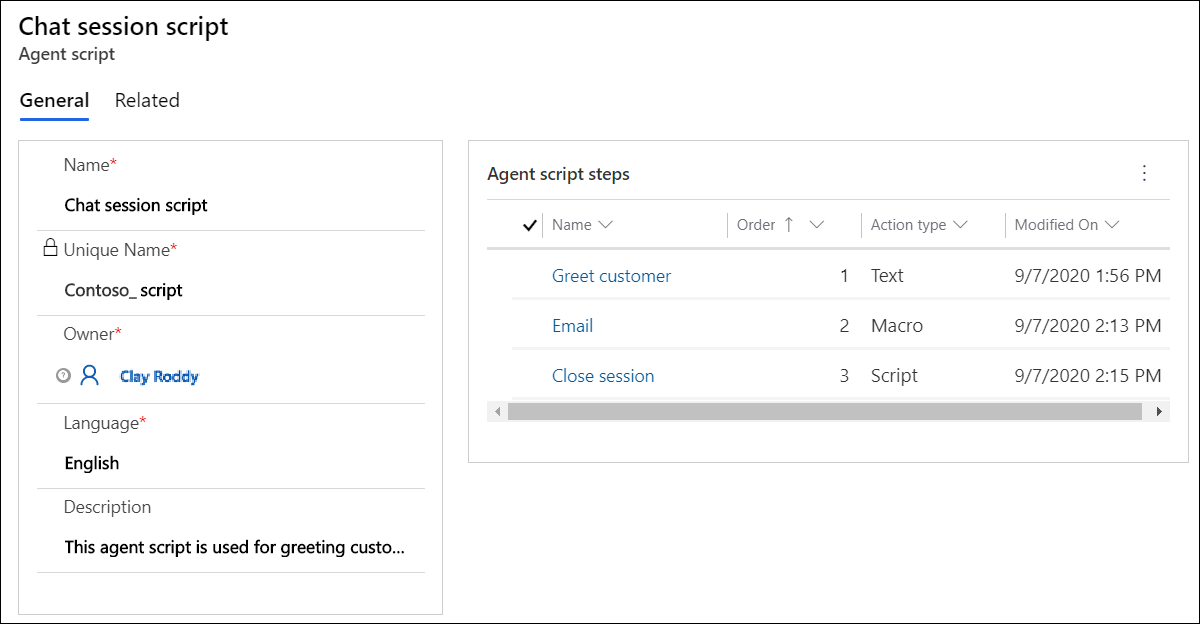
O script do agente está agora configurado.
Associar um script de agente a um modelo de sessão
Depois de configurar o script do agente e adicionar o campo a um formulário, é necessário associar o script do agente a um modelo de sessão, para que o script do agente seja carregado para agentes com base no tipo de sessão que eles abriram.
No mapa do site da aplicação de administração, selecione Modelos de sessão em Áreas de trabalho.
Selecione um modelo a partir da lista à qual pretende associar o modelo. Por exemplo, selecione o modelo Chat - Sessão Predefinida.
Selecione o separador Scripts de agente.
Na secção Scripts de Agentes, selecione Adicionar script Existente de Agente. O painel Registos de Pesquisa aparece.
Na caixa Procurar Registos, selecione o ícone de pesquisa. Selecione o script de agente da lista e, em seguida, selecione Adicionar.
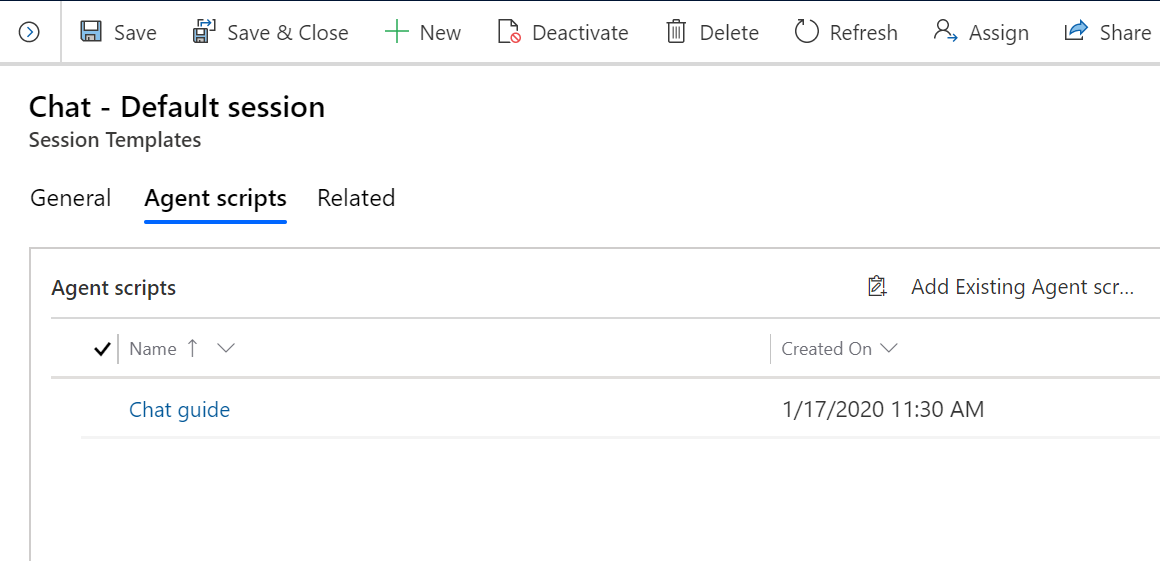
Selecione Guardar.
O script de agente foi associado ao modelo de sessão.
Definir o script do agente predefinido para agentes
Como administrador, pode definir scripts de agente diferentes para agentes que processam diferentes serviços, clientes ou produtos. Tem de mostrar a estes agentes um script adequado para o contexto da conversação entre os mesmos e o cliente. Com o construtor de expressões de script de agente, pode definir as condições que definem que script é apresentado a um agente por predefinição na aplicação do agente.
Com base nessas condições, quando um agente aceita uma conversação de entrada, o controlo de script do agente seleciona um script dos diferentes scripts que foram disponibilizados para esse tipo de sessão em particular e mostra o script ao agente. Além disso, os agentes podem selecionar manualmente um script a partir da lista de scripts de agente disponíveis, se tiverem de alternar entre scripts diferentes.
Ativar e criar a expressão
Pode criar a expressão no separador Scripts de agente no modelo sessões.
No mapa do site, selecione Modelos de sessão em Áreas de trabalho.
Aceda ao separador Scripts do agente.
Defina a alternativa Ativar criar expressão para Sim, e depois selecione Criar Expressão para definir a expressão. A página Criador de expressão é apresentada.
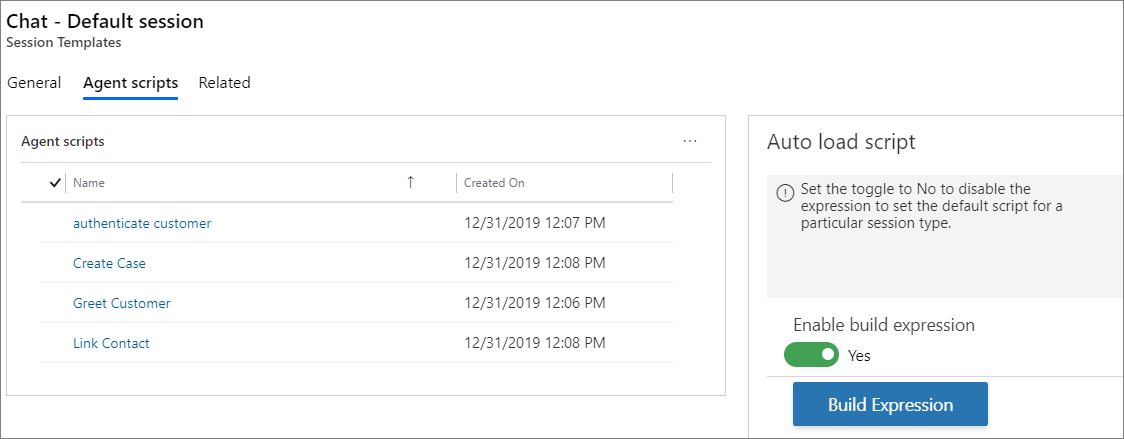
Selecione o passo Condição e, em seguida, crie a condição.
No passo Se for verdadeiro, selecione Adicionar uma ação. O passo Condição é apresentado. Para obter informações sobre condições, consulte utilizar o dicionário de automatização para passar parâmetros de dados de contexto.
Selecione o separador Suporte ao Cliente e, em seguida, selecione Definir script de agente predefinido.
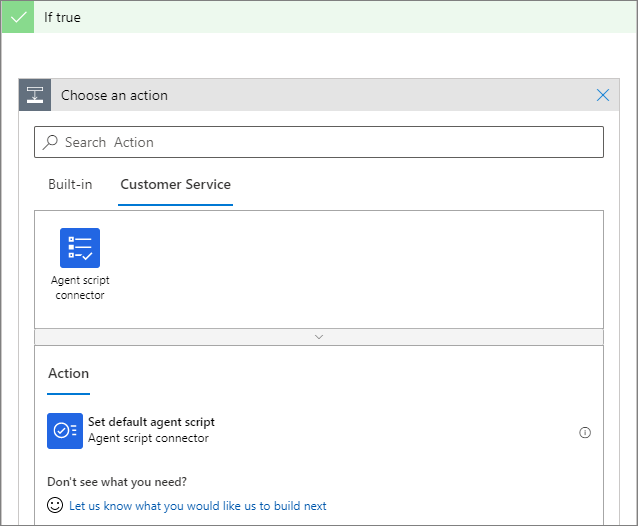
Selecione um script da lista Scripts do agente.
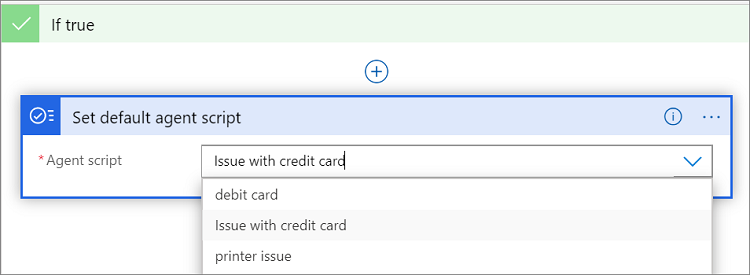
Siga os passos 4 a 7 para o passo Se for falso.
Selecione Guardar e fechar para guardar a expressão e fechar o criador.
Agora, criou a expressão.
Utilize o dicionário de automatização para passar parâmetros de contexto de dados
Como Administrador, tem de configurar a condição utilizando o dicionário de automatização com base na avaliação da condição. Um script é definido como predefinição e este script é apresentado ao agente em tempo de execução.
O dicionário de automatização fornece determinadas chaves de parâmetros de dados que pode utilizar para criar a sua condição. Estas chaves de parâmetros são resolvidas e substituídas por valores contextuais em tempo de execução.
Para obter informações sobre os campos dinâmicos para ferramentas de produtividade, consulte campos dinâmicos.
Para obter informações, consulte utilizar o dicionário de automatização para passar chaves de parâmetro.